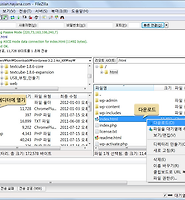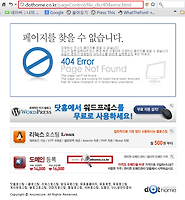워드프레스를 설치할 때 루트 디렉토리에 설치한 경우 사용하다가 서브 디렉토리로 변경하고자 할 때는 3가지를 변경해줘야합니다. 여기서는 WAMP 서버에 설치된 워드프레스를 서브 디렉토리를 만들고 이전하는 방법을 알아봅니다. 워드프레스 완벽입문 책에서는 116페이지에 나오는 내용입니다. 다중 사이트를 이용하고 있는 경우에는 적용할 수 없으나 워드프레스 3.5 버전에서는 가능하게 됩니다.
1. 관리자 화면의 설정에서 워드프레스 주소와 사이트 주소 변경
2. 폴더 파일의 이동
3. 데이터베이스의 URL 변경
1. 관리자 화면의 설정에서 워드프레스 주소와 사이트 주소 변경
워드프레스의 모든 파일을 서브 폴더로 이동하더라도 홈페이지에 접속하면 도메인만 나타나도록 해야합니다. 설정-->일반에서 워드프레스 주소에 서브 폴더이름을 입력합니다. 사이트 주소는 그대로 둡니다. 아래의 도메인을 보면 로컬에 설치돼 있어서 localhost/wordpress로 돼있습니다. 로컬에서는 wordpress 폴더를 서브폴더로 안보고 루트로 간주합니다. 왜냐하면 워드프레스를 localhost에 설치할 수 없기 때문입니다. 그러므로 wordpress는 웹호스팅에서 생각하면 루트가 되고 wp는 서브 폴더가 되는 것입니다.
하단에서 변경사항 저장 버튼을 클릭하면 아래의 메시지가 나타납니다.
URL을 보면 wp라는 폴더가 추가돼 있습니다. 이 경로를 찾으니 아무것도 없어서 그런 것입니다. 무시하고 워드프레스 설치 폴더로 갑니다.
2. 폴더 파일의 이동
워드프레스 설치 폴더에서 Ctrl+A, Ctrl+X키를 순서대로 눌러 모든 파일을 선택하고 잘라냅니다. 잘라졌다는 표시로 파일과 폴더가 희마한 색으로 됐습니다.관리자 화면에서 추가한 폴더 이름으로 폴더를 만들고 이 폴더를 클릭하여 들어가서 Ctrl+V키를 눌러 붙여넣습니다.
웹호스팅에서 작업하는 경우는 파일질라로 파일의 이동이 안되므로 이곳(http://martian36.tistory.com/918)의 수동 업데이트 부분을 참고해서 서버의 모든 파일을 백업하고 만일의 경우를 대비해서 데이터베이스도 백업해둡니다.
index.php파일을 선택하고 Ctrl+C키를 눌러 복사합니다.
설치폴더로 돌아와서 붙여넣은 다음 이 파일을 텍스트 편집기 엽니다.
17번째 줄에서 파일의 경로에 위처럼 /wp 를 추가하고 저장합니다.
http://localhost/wordpress/wp/wp-admin/
관리자화면에서 페이지를 찾을 수 없다는 화면에서 웹브라우저의 뒤로가기 버튼을 클릭하거나 위처럼 wp를 추가하여 로그인하고 들어옵니다. 여기까지 하면 웹사이트는 원래대로 작동하지만 첨부 파일의 경로가 이전의 것으로 돼 있어서 이미지가 아래처럼 없는 것으로 나타납니다.
3. 데이터베이스의 URL 변경
플러그인 추가하기에서 Velvet Blues Update URLs로 검색해서 설치하고 활성화합니다.
주메뉴에서 설정-->Update URLs를 선택하면 위와 같은 화면이 나옵니다. Old URL에는 이전의 URL을 New에는 새로운 URL을 입력합니다. 체크박스에 체크하고 Update URLs NOW 버튼을 클릭하면 상단에 노란색 배경의 결과 보고서가 나옵니다. 이제 이미지가 제대로 나타날 것입니다.
다음 글은 위와는 반대로 서브 폴더에 설치돼 있는 워드프레스를 루트 폴더로 이동하는 방법을 알아보겠습니다.